
Ce logiciel réparera les erreurs informatiques courantes, vous protégera contre la perte de fichiers, les logiciels malveillants, les pannes matérielles et optimisera votre PC pour des performances maximales. Résolvez les problèmes de PC et supprimez les virus maintenant en 3 étapes simples :
- Télécharger l'outil de réparation de PC Restoro qui vient avec des technologies brevetées (brevet disponible ici).
- Cliquez sur Lancer l'analyse pour trouver des problèmes Windows qui pourraient causer des problèmes de PC.
- Cliquez sur Tout réparer pour résoudre les problèmes affectant la sécurité et les performances de votre ordinateur
- Restoro a été téléchargé par 0 lecteurs ce mois-ci.
Le Bloc-notes dans Windows est un petit utilitaire pratique qui peut être utilisé pour de nombreuses choses, de la prise de notes à la création de fichiers batch ainsi que des entrées de registre. Cependant, les fichiers texte créés sur Bloc-notes
ou d'autres programmes d'édition de texte comme NotePad++ sont sujets à la corruption de fichiers en cas de panne ou de blocage du système.Les utilisateurs ont signalé que leurs fichiers de bloc-notes étaient corrompus et affichaient des caractères nuls après que leur système se soit écrasé ou se soit figé, entraînant un redémarrage forcé.
Si vous souhaitez récupérer un fichier corrompu, voici quelques conseils de dépannage que vous pouvez essayer de récupérer le fichier texte.
Comment réparer les fichiers du Bloc-notes corrompus ?
1. Restaurer la version précédente
- Ouvert "Explorateur de fichiers" depuis la barre des tâches.
- Naviguez maintenant jusqu'à l'emplacement où le fichier texte est stocké.
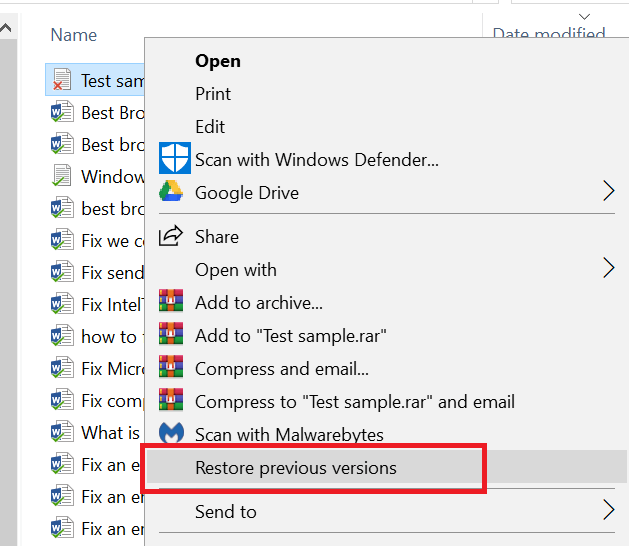
- Faites un clic droit sur le fichier stocké et sélectionnez Restaurer la version précédente.
- Sélectionnez le La version précédente et cliquez sur Restaurer.
- Si la restauration est réussie, ouvrez le fichier texte dans le Bloc-notes pour voir si le fichier texte corrompu est réparé.
Remarque: l'option Restaurer la version précédente sera principalement disponible pour les anciens fichiers. Cependant, essayez cette méthode pour voir si votre fichier texte a une version précédente qui peut être restaurée.
2. Exécuter l'assistant de récupération Recuva
- Télécharger et installez la version gratuite de Recuva depuis le site officiel.
- Cours Recuva assistant et cliquez sur Suivant.
- En dessous de Type de fichier, sélectionnez Documents.
- Pour l'emplacement du fichier, sélectionnez "Dans mon emplacement spécifique“.
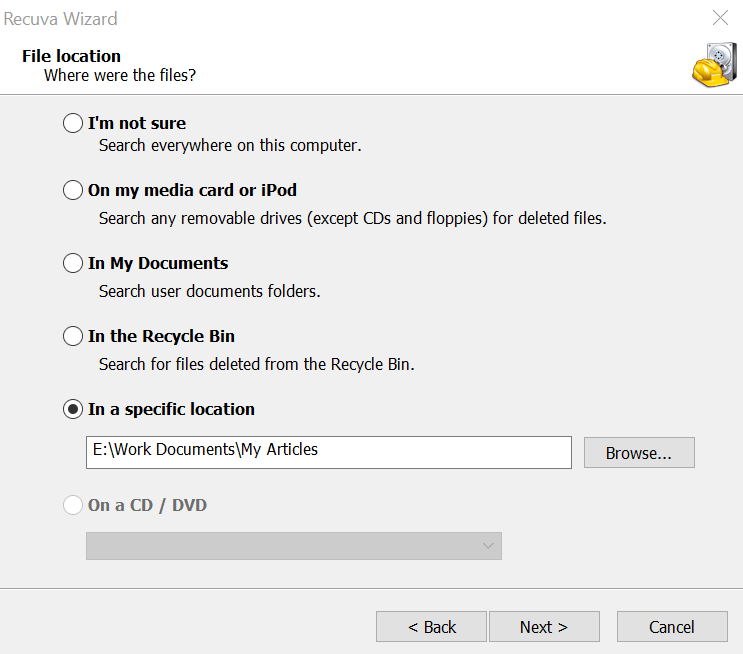
- Cliquez sur le bouton du navigateur et sélectionnez le dossier dans lequel votre fichier texte corrompu est stocké.
- Cliquer sur Suivant.
- Vérifier "Activer l'analyse profonde” option.
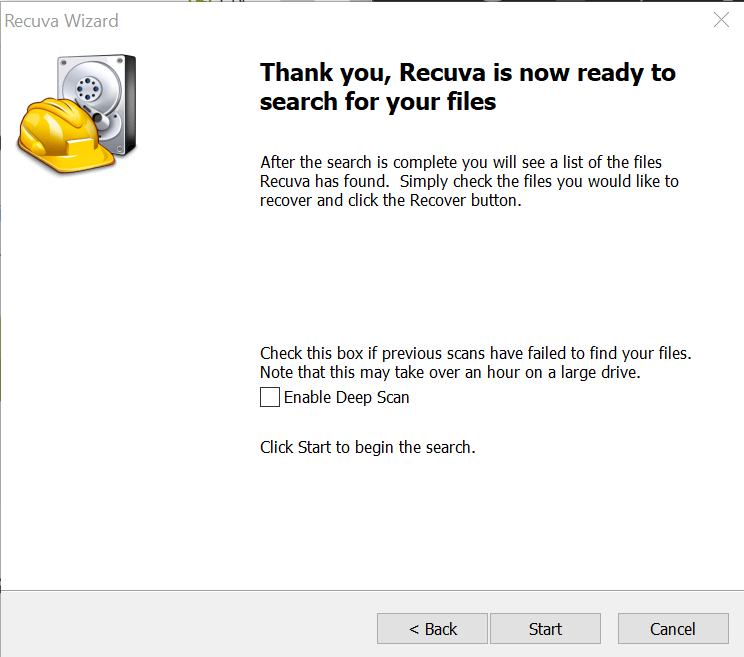
- Clique sur le Démarrer bouton pour commencer la numérisation.
- Attendez la fin de la numérisation.
- Recuva listera tous les documents récupérés. Sélectionnez votre Déposer et Restaurer il.
Si Recuva n'a pas pu trouver le fichier de sauvegarde, recherchez les fichiers non supprimés.
- Démarrez Recuva.
- Si l'assistant apparaît, sélectionnez le type de document, l'emplacement et lancez la numérisation.
- Une fois la numérisation commencée. clique le Annuler bouton.
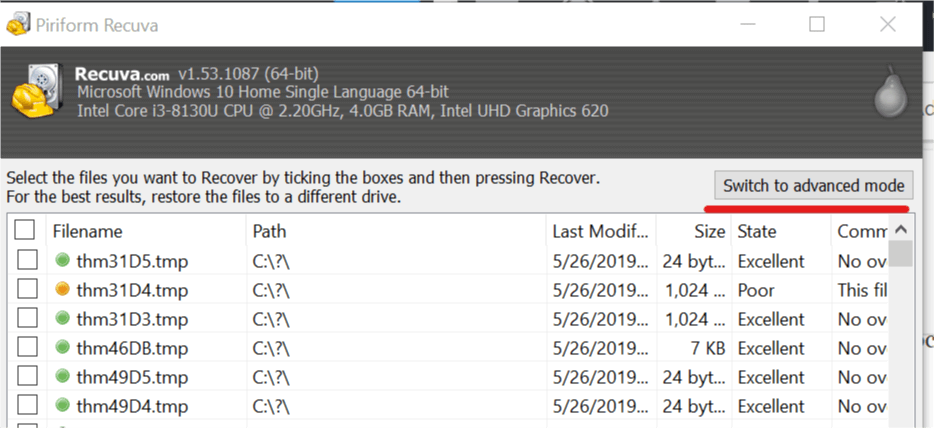
- Dans la fenêtre Recuva, cliquez sur Passez en mode avancé.
- Clique le Options bouton.

- Dans la fenêtre Options, cliquez sur le Actions languette.
- Dans la section Numérisation, cochez la case "Rechercher les fichiers non supprimés" option.
- Cliquez sur D'ACCORD.
- Sélectionnez le lecteur à analyser et cliquez sur le Analyse bouton à nouveau.
- Attends le Analyse pour finir.
- Si Recuva a récupéré le fichier texte, sélectionnez le fichier et cliquez sur Se remettre.
3. Exécuter l'outil Chkdsk
- Taper cmd dans la barre de recherche.
- Cliquez avec le bouton droit sur l'option Invite de commandes et sélectionnez Exécuter en tant qu'administrateur.
- Dans l'invite de commande, entrez chkdsk C: /f et appuyez sur Entrée.

- Attendez que l'outil de vérification termine l'analyse et répare toute section défectueuse du disque dur.
- Redémarrez maintenant votre système Windows. Vérifiez si le texte a été récupéré par l'outil chkdsk.
4. Utiliser Word Recovery n'importe quel outil de fichier
- Lancez l'application MS Word.
- Sélectionnez un document vierge.
- Cliquer sur Déposer et sélectionnez Options. Cela ouvrira la fenêtre Options de Word.
- Clique sur le Avancée languette.
- Faites défiler jusqu'à Général section.

- Vérifier la "Confirmer la conversion du format de fichier à l'ouverture” option.
- Cliquez sur d'accord pour enregistrer les modifications.
- Cliquez maintenant sur Déposer et sélectionnez Ouvert.
- Cliquer sur Parcourir bouton.
- Dans la fenêtre Ouvrir, cliquez sur Tous les fichiers et sélectionnez "Récupérer du texte à partir de n'importe quel fichier (*.*)”.
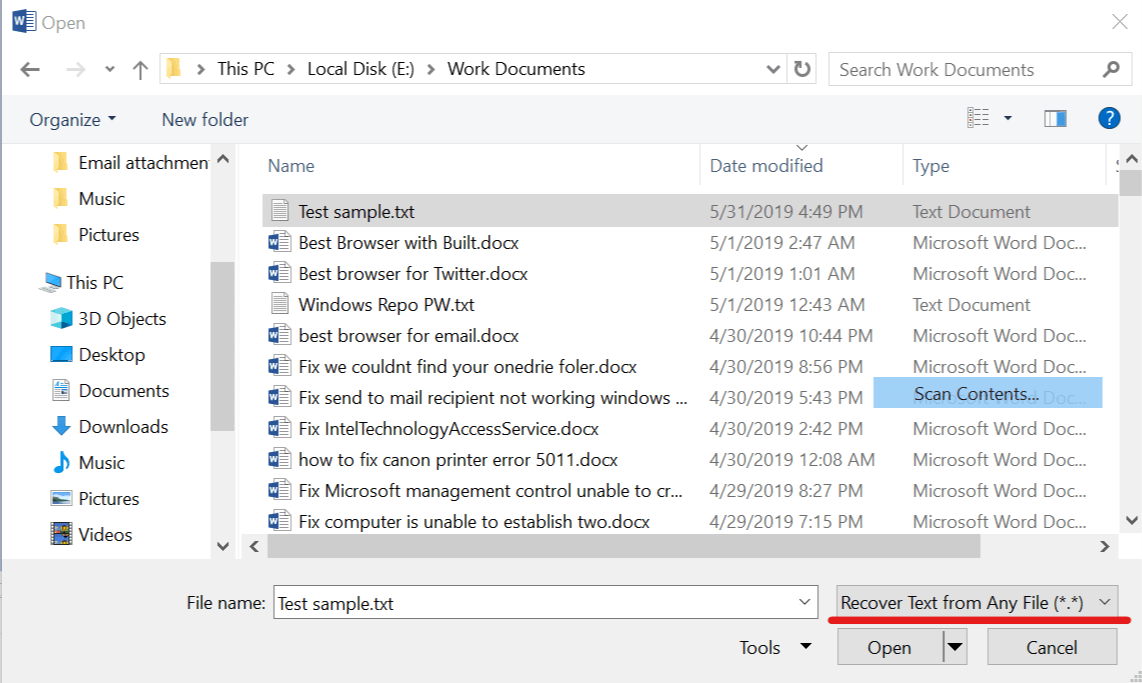
- Sélectionnez le fichier texte corrompu que vous souhaitez récupérer et cliquez sur Ouvert.
- Je vais maintenant essayer de réparer le fichier texte.
HISTOIRES CONNEXES QUE VOUS POURRIEZ AIMER :
- Vous ne pouvez pas supprimer le filigrane dans Microsoft Word? Voici la soluce
- Que faire si vous ne parvenez pas à enregistrer le document Word
- Comment supprimer des mots du dictionnaire de vérification orthographique de Microsoft
 Vous avez toujours des problèmes ?Corrigez-les avec cet outil :
Vous avez toujours des problèmes ?Corrigez-les avec cet outil :
- Téléchargez cet outil de réparation de PC noté Excellent sur TrustPilot.com (le téléchargement commence sur cette page).
- Cliquez sur Lancer l'analyse pour trouver des problèmes Windows qui pourraient causer des problèmes de PC.
- Cliquez sur Tout réparer pour résoudre les problèmes avec les technologies brevetées (Réduction exclusive pour nos lecteurs).
Restoro a été téléchargé par 0 lecteurs ce mois-ci.


